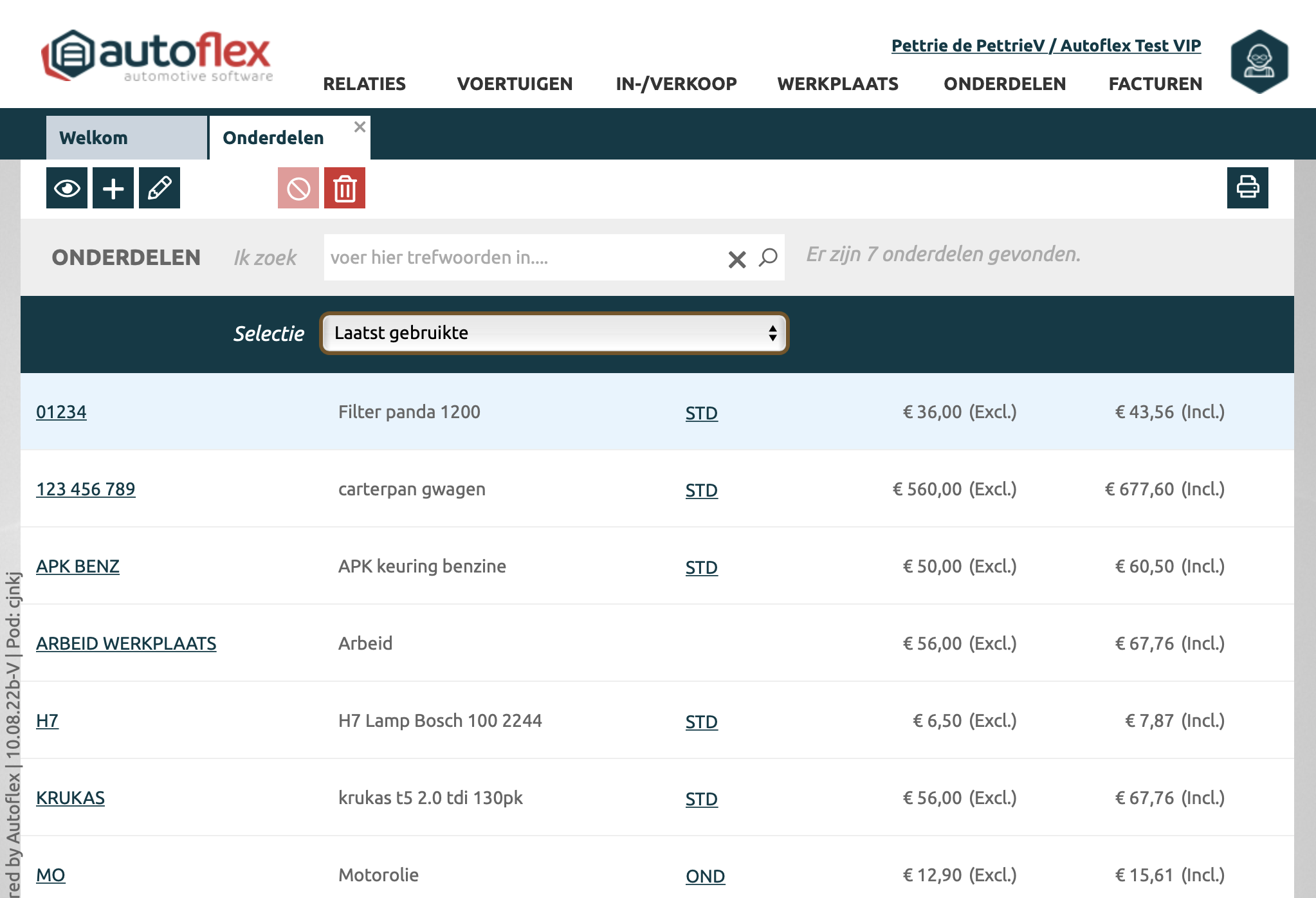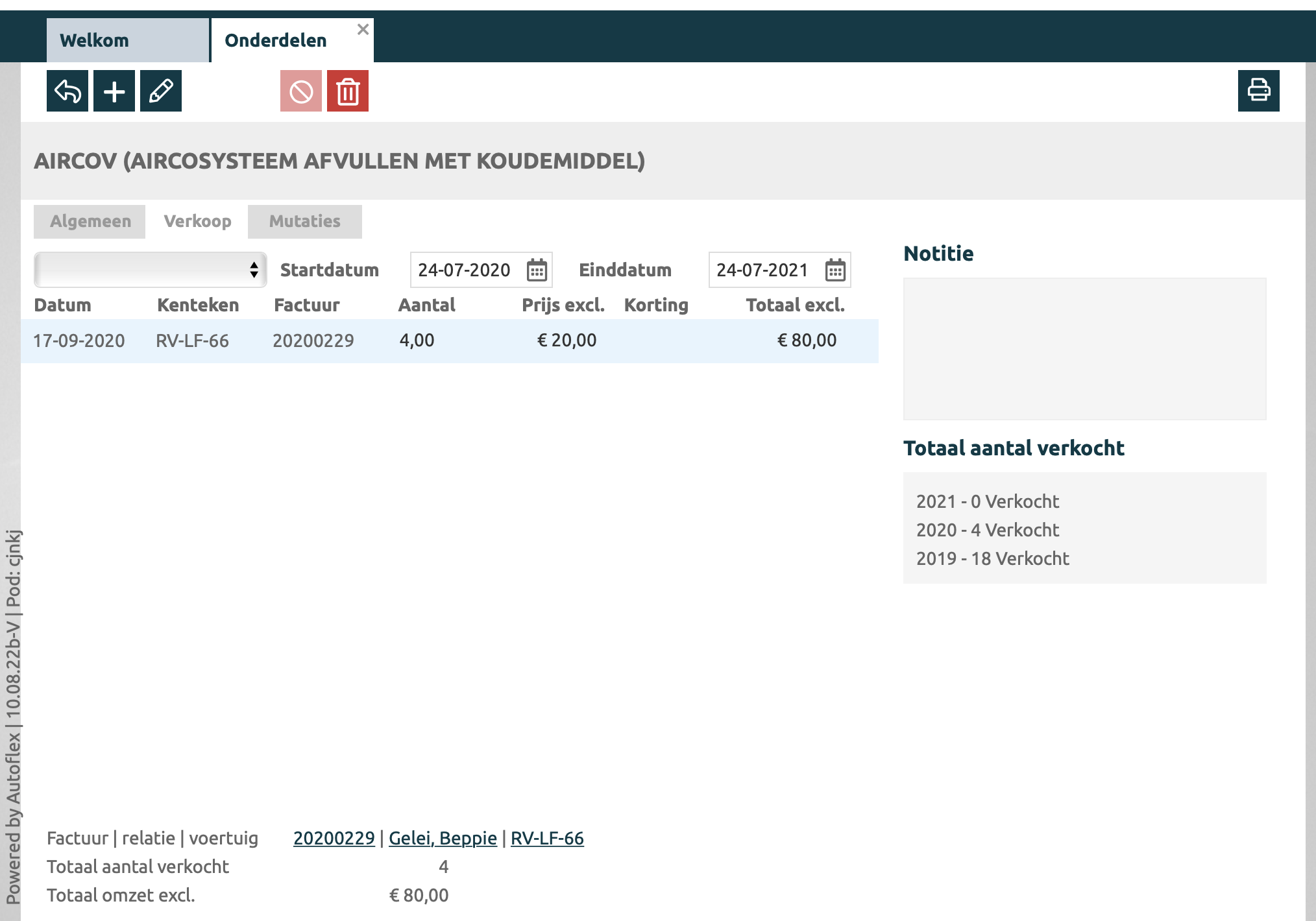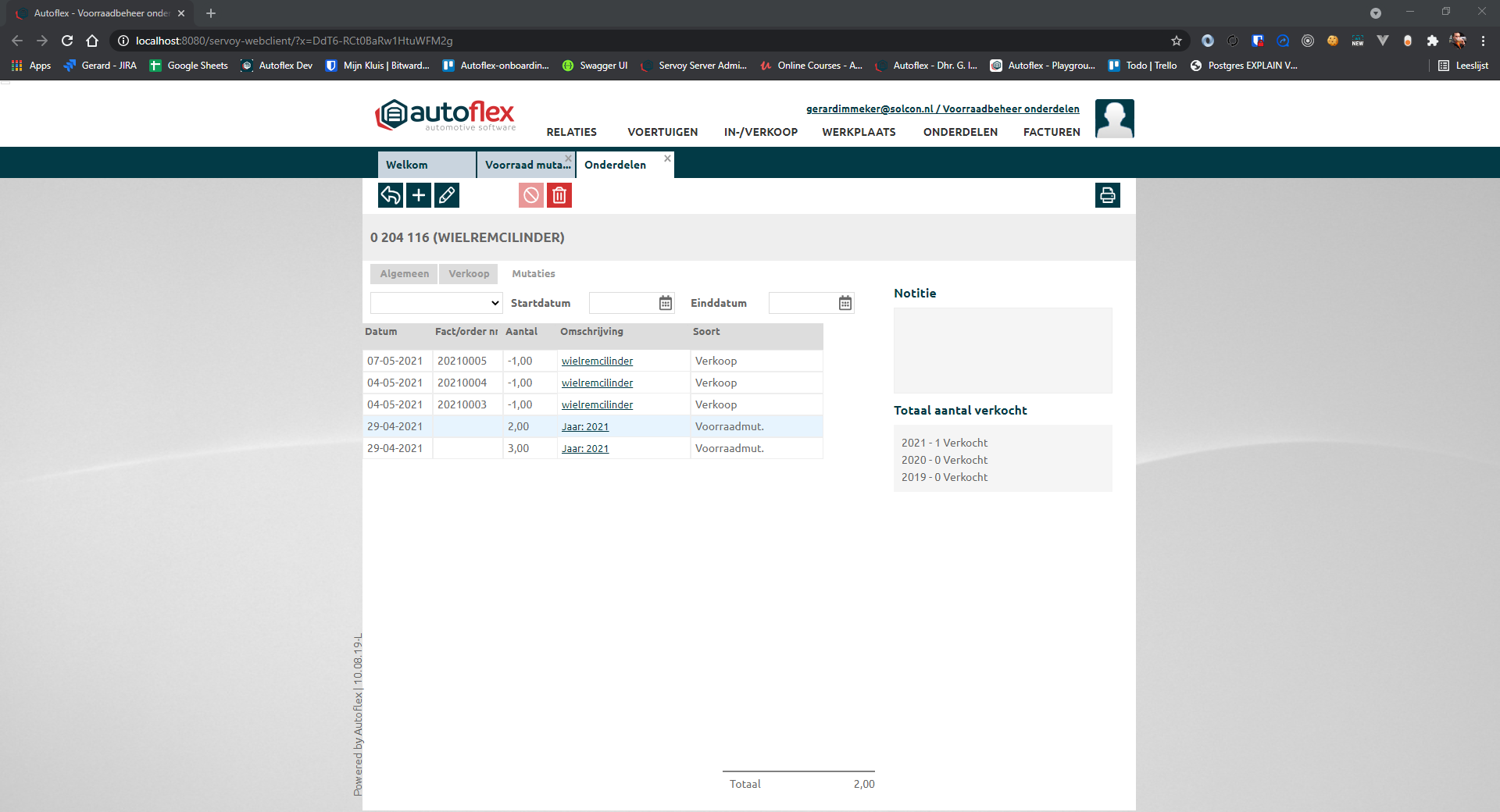Onderdelen scherm
Een overzicht van alle onderdelen in Autoflex
Onderdelenlijst
Onder de menuknop Onderdelen staan al de onderdelen die aan het systeem zijn toegevoegd.
Je kunt hier ook nieuwe onderdelen, toevoegen, archiveren, verwijderen, blokkeren en/of aanpassen.
Onderdelen lijst |
|---|
Een overzicht van alle onderdelen, de kolommen in het overzicht:
|
Onderdeeldetail
Onderdeel detail scherm |
|---|
Alle details van het onderdeel kunnen in dit scherm ingevuld worden |
Tab: Algemeen
Onderdeel
Ondeerd. nr. > Onderdeel nummer
Geblokkeerd
EAN
Omschrijving
Type: Onderdeel, verrichting of overig
Onderdeelgroep, zie: Onderdeelgroepen
Soort onderdeel: Merkonderdeel, gelijkwaardig merkonderdeel, gebruikt onderdeel
Is gearchiveerd = Dit onderdeel is gearchiveerd en kan niet in een order gebruikt worden
Financieel
Bruto prijs excl. BTW
Bruto prijs incl. BTW = berekend
Inkoopprijs = dit is de inkoopprijs excl. BTW
Verkoopeenheid = aantal stuks inkoop
Soort eenheid: stuks, liters, set of gram
Omzetgroep, zie: Omzetgroepen
Leverancier, een relatie die het kenmerk leverancier heeft, zie: Relatie overzicht
Voorraadonderdeel, wordt voor dit onderdeel de voorraad bijgehouden?
Onderstaande velden zijn alleen beschikbaar als dit een voorraadartikel is
In voorraad = de huidige voorraad van dit artikel
Locatie = zelf in te vullen locatie van dit voorraadartikel
Startdatum voorraad = vanaf deze datum wordt de voorraad bijgehouden
Minimale voorraad = onder deze waarde moet er bij worden besteld
Bestellen per = het aantal onderdelen dat per keer moet worden bij-besteld
Overig
Foto = foto van het onderdeel
Notitie
Notitie = zelf in te vullen tekstuele informatie over het artikel
Total aantal verkocht
Verkocht per jaar = het totaal aantal verkochte artikelen per jaar
Voorraadbeheer
Als je beschikt over de module "Voorraadbeheer onderdelen" vul je hier de velden in voor het voorraadbeheer.
Voorraad onderdeel: door dit veld aan te zetten start het bijhouden van de voorraad van het onderdeel.
In voorraad: hier wordt het huidige aantal getoond dat in voorraad is.
Locatie: hier kun je de locatie van het onderdeel in het magazijn invullen.
Minimale voorraad: hier vul je het aantal in dat je minimaal op voorraad wilt hebben, dit aantal wordt gebruikt bij het genereren van een besteladvies.
Bestellen per: hier vul je het aantal in waarmee het onderdeel besteld moet worden.
Je vindt bij het tabblad mutaties de mutaties die zijn gedaan om de huidige voorraad van het onderdeel te bepalen.
Tab: Verkoop
Tabblad verkoop |
|---|
Detail overzicht van de verkochte onderdelen Filteren kan op: Datum: startdatum tot en met einddatum |
Tab: Mutaties
Mutaties
Je kunt eventueel bij de mutaties filteren op datum en soort. Standaard worden alle mutaties getoond.
Tabblad mutaties |
|---|
Je vindt bij tabblad Historie op welke facturen het onderdeel is gebruikt en hoe vaak. |
Historie
Je kunt eventueel bij de historie met een filter en een start-en einddatum aangegeven. Standaard wordt de historie van het afgelopen jaar getoond.
Printen
De onderdelen kunnen op een aantal manieren geprint worden met behulp van deze rapportages
Besteladvies
Onderdeelgroepen
Overzicht onderdelen
Verkoopaantallen
Voorraad onderdelen
Onderdeelgroepen
Maak een overzicht van de onderdeelgroepen, onderdelen of verkoopaantallen door op de printer-icoon te klikken.
Hoe voeg je onderdelen toe via de Autoflex APP?
Gerelateerde artikelen